Жабылмайтын қатып қалған қосымшадан басқа ашуланатын ештеңе жоқ. Бақытымызға орай, қосымшадан күшпен шығу мәселені шешуі керек. Бұл wikiHow сізге Mac жүйесіндегі қосымшадан мәжбүрлеп шығудың әр түрлі оңай жолдарын көрсетеді.
Қадамдар
5 -ші әдіс 1: Apple мәзірін пайдалану

Қадам 1. Apple мәзірін ашыңыз
Бұл экранның жоғарғы сол жақ бұрышындағы қара Apple белгішесі.

Қадам 2. Мәзірдің ортасында мәжбүрлеп шығу … түймесін басыңыз

Қадам 3. Шығу керек бағдарламаны басыңыз
Мұздатылған қолданбалардың жанында «(Жауап бермейді)» жазуы пайда болады

Қадам 4. Мәжбүрлеп шығуды басыңыз
Қолданба жабылады және оны қайта қосуға болады.
Егер сіздің компьютеріңіз қатып қалса, оны қайта іске қосу қажет болуы мүмкін
5 -ші әдіс 2: Пернелер тіркесімін пайдалану

Қадам 1. ⌘+⌥ Option+Esc пернелерін басыңыз
«Мәжбүрлеп шығу» диалогтық терезесі ашылады.

Қадам 2. Шығуды қалайтын қолданбаны басыңыз
Мұздатылған қолданбалардың жанында «(жауап бермейді)» жазуы қызыл түспен көрсетіледі

Қадам 3. Мәжбүрлеп шығуды басыңыз
Қолданба жабылады және оны қайта қосуға болады.
5 -ші әдіс 3: Докты пайдалану

Қадам 1. Пернетақтадағы ⌥ Option түймесін басыңыз

Қадам 2. Доктағы бағдарламаны тінтуірдің оң жақ түймешігімен нұқыңыз немесе тінтуірдің оң жақ түймешігімен басыңыз

Қадам 3. Мәжбүрлеп шығуды басыңыз
5 -ші әдіс 4: Әрекет мониторын қолдану

Қадам 1. Spotlight түймесін басыңыз
Бұл экранның жоғарғы оң жақ бұрышындағы үлкейткіш әйнек.

Қадам 2. Іздеу өрісіне «Әрекет мониторын» теріңіз

Қадам 3. Белсенділік мониторын басыңыз астында «Қолданбалар.

Қадам 4. Шығу керек бағдарламаны басыңыз

Қадам 5. Терезенің жоғарғы сол жақ бұрышындағы «Процесті тоқтату» түймесін басыңыз
Бұл қосымшаның жұмысын тоқтатады.
5 -ші әдіс 5: Терминалды пайдалану

Қадам 1. Терминал утилитасын ашыңыз
Әдепкі бойынша, бұл Қолданбалар қалтасында орналасқан Utilities қалтасында.
Егер әдеттегі Force Quit бағдарламасы жұмыс істемесе, бағдарламаны аяқтау үшін сізге осы әдісті қолдану қажет болуы мүмкін

2 -қадам. «Top» деп теріп, ⏎ Return түймесін басыңыз
«Жоғары» пәрмені қазіргі уақытта жұмыс істейтін қосымшалар туралы ақпаратты көрсетеді.

Қадам 3. Жабылатын бағдарламаны табыңыз
«ПӘРМЕ» деп аталатын бағанның астынан шығатын қолданбаның атын табыңыз.
COMMAND тізімінде бағдарлама үшін қысқартылған атау қолданылуы мүмкін. Сіз жабатын бағдарламаға ұқсас атауды іздеңіз

Қадам 4. PID (Process ID) табыңыз
Бағдарламаның атауын тапқаннан кейін, PID бағанының астындағы сол жақтағы нөмірді табыңыз. PID нөмірін жазып алыңыз.

5 -қадам. «Q» теріңіз
Бұл қосымшалар тізімінен шығады және сізді пәрмен жолына қайтарады.

6 -қадам. «Kill ###» теріңіз
«###» орнына PID бағанындағы нөмірді қойыңыз. Мысалы: Егер сіз iTunes -тен шыққыңыз келсе және iTunes -те PID нөмірі 3703 болса, сіз «kill 3703» деп жазасыз.
Егер бағдарлама «kill» командасына жауап бермесе, «sudo kill -9 ###» теріңіз, ### орнына PID нөмірін қойыңыз

Қадам 7. Терминалдан шығыңыз
Өтініш жабылуы керек, және сіз қайта қосыла аласыз.
Бейне - бұл қызметті пайдалану арқылы кейбір ақпарат YouTube -пен бөлісілуі мүмкін
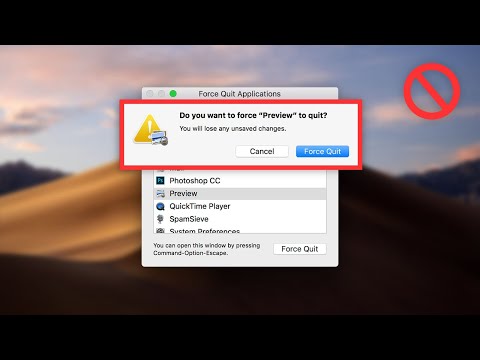
Кеңестер
- Finder қызметінен мәжбүрлеп шығу мүмкін емес. Егер сіз Finder -ді таңдасаңыз, «Force Exit» батырмасы «Қайта іске қосу» дегенді білдіреді.
- «Мәжбүрлеп шығу» түймесін баспас бұрын, қосымшаның әлі де қатып қалғанын екі рет тексеріңіз. Кейде сіз «Мәжбүрлеп тоқтау» терезесін шығарып жатқанда, қолданба қатып қалады.







